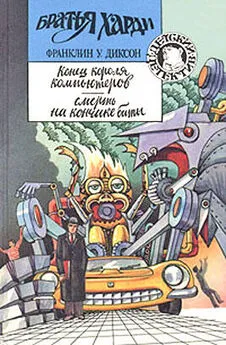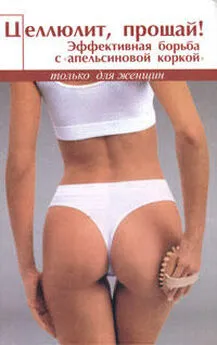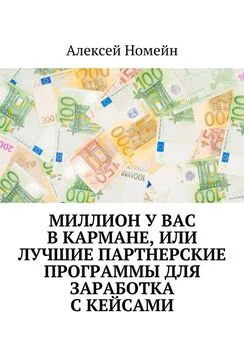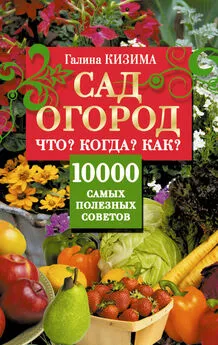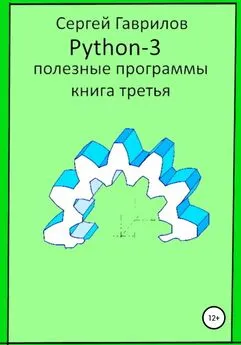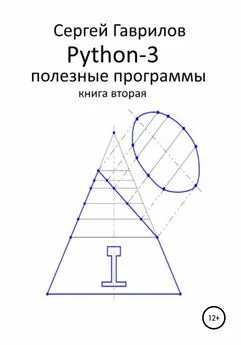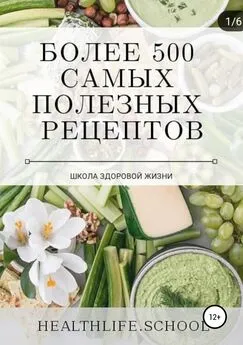В. Королев - Компьютер на флешке. Работающие Windows, Linux, Офис и 150 самых полезных программ у вас в кармане
- Название:Компьютер на флешке. Работающие Windows, Linux, Офис и 150 самых полезных программ у вас в кармане
- Автор:
- Жанр:
- Издательство:Наука и техника
- Год:2009
- Город:Санкт-Петербург
- ISBN:978-5-94387-579-3
- Рейтинг:
- Избранное:Добавить в избранное
-
Отзывы:
-
Ваша оценка:
В. Королев - Компьютер на флешке. Работающие Windows, Linux, Офис и 150 самых полезных программ у вас в кармане краткое содержание
В этой книге вы найдете уникальную полезную информацию о том, как установить на флешку Windows XP и Windows Vista, как настроить Linux на флешке. Вы научитесь пользоваться портативными вариантами офисных программ (Word, Excel), познакомитесь с огромным количеством портативных программ, которые могут работать прямо с флешки и будут всегда под рукой: антивирусами, программами для работы с видео и звуком, полезными утилитами на каждый день, файловыми менеджерами, «писалками» CD и DVD, интернет-программами разного назначения (от аськи до торрент-клиента), графическими редакторами (в том числе и GIMP Portable — мобильный заменитель Photoshop'а), играми, а также многими другими. Отдельные главы посвящены правильному использованию флешек и восстановлению данных с поврежденных флешек в случае возникновения проблем.
Книга написана простым и доступным языком. В итоге вы сможете у себя на флешке настроить все, что захотите, и это будет у вас работать в любом месте, куда бы вы ни пришли. Просто подключите флешку к компьютеру. На самом компьютере вам ничего настраивать не придется.
Все программы вы найдете на DVD, прилагаемом к книге. Также на нем размещены установочные пакеты, предназначенные для создания портативных версий и установки Windows на флешку, портативные Linux-дистрибутивы, а также ВИДЕОКУРС по созданию загрузочных флешек и установке Windows XP и Vista на флешки.
Компьютер на флешке. Работающие Windows, Linux, Офис и 150 самых полезных программ у вас в кармане - читать онлайн бесплатно полную версию (весь текст целиком)
Интервал:
Закладка:
10.5. Система
С помощью программы FastExplorer вы сможете на любом компьютере под управлением Windows настроить по своему усмотрению контекстное меню, появляющееся при щелчке правой кнопкой мыши по значку (названию) файла в окнах Windows.
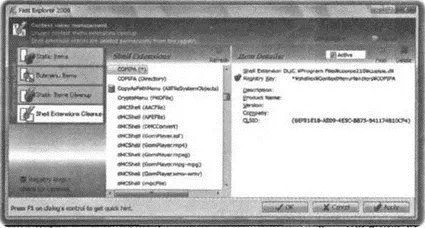
Рис. 10.36. FastExplorer — зачистка контекстного меню
Кроме того, она может пригодиться в обратной ситуации, когда контекстное меню разрослось до непомерных размеров и необходимо как-то его подчистить, удалив ненужное (многие программы при своей установке добавляют дополнительные команды в контекстное меню). FastExplorer замечательно справляется с обеими этими функциями.
CCleaner (ранее известная как Crap Cleaner) — это бесплатная утилита, которая удаляет неиспользуемые, ненужные и временные файлы из Интернета, все браузеры и очищает прочие ненужные файлы. Утилита также находит и исправляет следующие проблемы: неиспользуемые расширения файлов и применение путей в реестре Windows, а также производит очистку временных файлов, которые Windows использует. CCleaner также помогает при удалении приложений и контролирует, какие программы загружать при запуске. Программа обладает удобным русскоязычным интерфейсом (рис. 10.37).
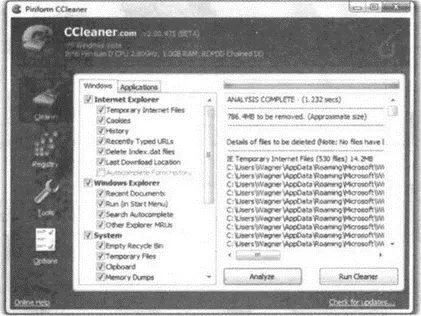
Рис. 10.37. CCleaner — реестр под контролем
Программа CCleaner позволяет:
• удалять временные файлы Windows, обозреватель Internet Explorer и прочие программы;
• находить проблемы в реестре Windows и устранять их, предварительно создавая резервные копии;
• управлять удалением программ и их автозапуском.
Все свои данные CCleaner Portable прописывает в свой INI-файл, расположенный в локальной директории, а не в реестр Windows.
Портативная утилита WinDirStat предназначена для подсчета используемого дискового пространства и удаления ненужных файлов. При этом данная программка собирает и отображает информацию в разных вариантах, например, можно посмотреть, сколько занимают файлы того или иного типа (например, сколько видеофайлов у вас).
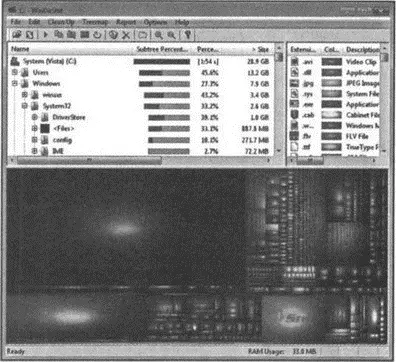
Рис. 10.38. WinDirStat — полная картина вашего винчестера
Файловая система NTFS подразумевает и допускает использование сжатия файлов на уровне системы (по алгоритму ZIP). Сжатие можно установить для любого файла или папки, включив флажок Сжимать содержимое для экономии места на дискев окне настройки дополнительных атрибутов файла (в окне Свойства, вызываемом из контекстного меню файла, нажмите кнопку Дополнительные атрибуты).
Так вот, программка NTFSRatio позволяет наглядно показывать степень сжатия для тех или иных папок в пределах тома NTFS, для которых данное сжатие применено. Помимо этого, программа позволяет производить сжатие и распаковку данных с моментальным отображением результатов предпринятой операции.
Чтобы установить NTFSRatio на флеш-диск, запустите инсталлятор программы и распакуйте его, не запуская процесса установки (например, с помощью программы Universal Extractor), в любую папку по вашему выбору. Все необходимые для работы NTFSRatio файлы будут находиться в директории {арр}. Для своего удобства вы можете изменить ее название и скопировать в любое место, в том числе на USB-флешку. Запуск программы производится двойным щелчком по файлу NTFSRatio.exe [4].
Те, кто пользовался десктопами на базе какой-либо unix-образной ОС, наверняка сталкивались с виртуальными Рабочими столами. В рабочем окружении реализовано сразу несколько виртуальных столов, каждый со своими открытыми окнами. В мире Unix эта концепция получила широкое распространение. В среде Windows подобных возможностей изначально нет, и многие пользователи разве что краем уха слышали о таких вещах, как виртуальный Рабочий стол. Программа VirtuaWin призвана заполнить этот пробел (рис. 10.39).
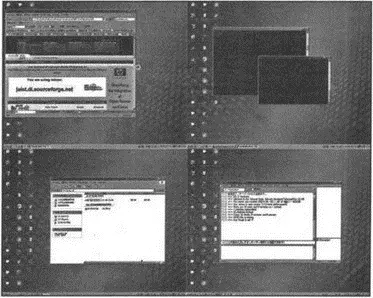
Рис. 10.39. VirtuaWin — четыре Рабочих стола на одном экране
Программа при запуске вешает в system tray иконку, через которую и осуществляется вся дальнейшая работа и взаимодействие с программой. В настройках (правый клик мышкой на иконку и выбрать Setup) указывается предполагаемое количество Рабочих столов. Причем в двух координатах — но ширине и глубине (названия переведены из оригинала). Хотя проще представить себе это в виде двухмерной матрицы X на Y, на которой расположены эти самые столы. Почему так — станет понятно позднее, когда дойдем до горячих клавиш. К слову, никто не мешает "забыть" про одну из координат и выстроить столы линейным образом.
Там же в настройках указываются способы переключения между виртуальными экранами. Поддерживаются нажатия кнопок (горячие клавиши) и действия мышки. Изначально VirtuaWin понимает комбинацию клавиш WinKey + стрелки курсора. Причем если настройками указан формат экранов, скажем, 2×2, то WinKey + влево или вправо переключает только между двумя экранами (по оси X). A WinKey + вниз или вверх позволяет, условно говоря, перейти на другую линию (по оси Y). На самом деле все это лишь условности, и настроить клавиши можно на любое поведение. Так, изначально присутствуют комбинации WinKey + Alt + стрелки влево и вправо, которые позволяют переключаться между всеми столами подряд.
Виртуализации подлежат открытые окна. Каждое окно привязывается к своему Рабочему столу или же помечается как присутствующее сразу на всех. Иконки, фон Рабочего стола и т.п. вещи в оригинальной версии программы не разделяются на разные столы и присутствуют везде.
Существуют обычная и портативная версии VirtuaWin. В рамках нашей книги интерес, понятное дело, представляет именно портативный вариант. Установка его достаточно проста: просто распакуйте архив с программой в отдельную папку и из нее в дальнейшем и запускайте программу.
Отдельно стоит отметить поддержку программой VirtuaWin возможности использовать плагины, которые позволяют добавить в программу дополнительные функции вроде смены картинки обоев (wallpaper) при переключении столов и тому подобное [8].
USBDeview — это маленькая утилита, которая составит список всех USB-устройств, когда-либо подключаемых к вашему компьютеру. По каждому устройству, подключено ли оно в данный момент или нет, USBDeview предоставит информацию, такую как имя, данные подключения, серийный номер и прочее. USBDeview также может удалять USB-устройства (драйверы, информацию об устройстве), которые не подключены к компьютеру [9].
Читать дальшеИнтервал:
Закладка: